Wie man Instagram Abonnenten/Abonnements in CSV, XLS und HTML exportiert
Combin Growth ermöglicht den Export von Informationen über von Ihnen gefolgte Instagram-Konten, Ihre Abonnenten, vor dem Entfogen geschützte Konten und Konten auf der schwarzen Liste. Alle Suchen nach Personen und Beiträgen, die Sie in Combin ausgeführt haben, sind ebenfalls für den Export verfügbar.
Es gibt mehrere verschiedene Möglichkeiten, wie die Benutzergruppen und Suchen exportiert werden können:
- Als XLS- oder CSV-Datei
- Als TXT-Datei
- Als HTML-Datei
- Als URL einer Webseite
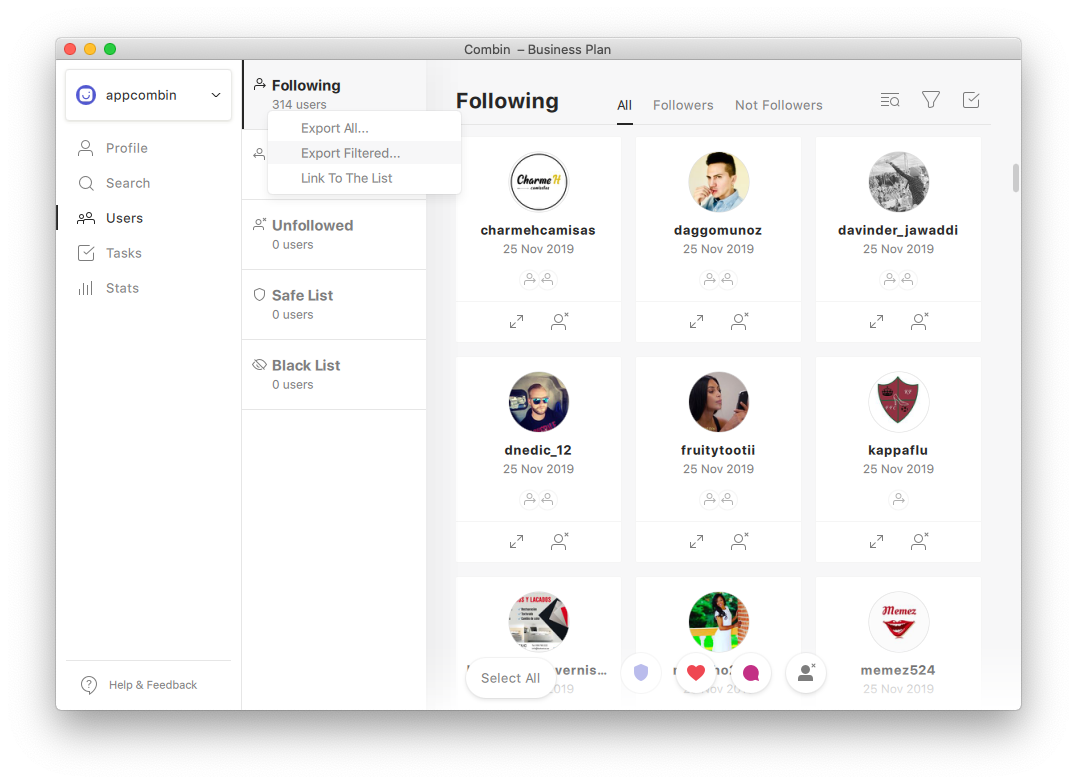
Wie man die Benutzerlisten und Suchanfragen im CSV-, TXT- und HTML-Format exportiert
-
Starten Sie Combin Growth.
Herunterladen
Beginnen Sie, mit Combin Follower zu gewinnen!
- Öffnen Sie entweder die Registerkarte Benutzer oder Suche.
- Finden Sie die Benutzergruppe oder die Suche, die Sie exportieren möchten.
- (Optional) Klicken Sie auf das Trichtersymbol, um Filter anzuwenden und irrelevante Elemente auszusortieren.
- Klicken Sie mit der rechten Maustaste auf die Gruppe oder Suche, die Sie exportieren möchten.
- Die Dropdown-Liste der Optionen wird angezeigt. Wählen Sie Alle Ergebnisse exportieren, um die Liste oder Suche so zu speichern, wie sie ist; wählen Sie Gefilterte Ergebnisse exportieren, um nur die nach der Filterung verbleibenden Elemente zu exportieren.
- Klicken Sie im Dialogfenster auf das Feld Speichern als Typ und wählen Sie das bevorzugte Format - CSV, XLS, TXT oder HTML.
- Klicken Sie auf Speichern. Die exportierte Datei kann in Excel und anderen Anwendungen geöffnet werden, um den Inhalt anzuzeigen und zu verwalten.
Wie man die Benutzerlisten und Suchanfragen in eine Webseite exportiert
-
Starten Sie Combin Growth.
Herunterladen
Beginnen Sie, mit Combin Follower zu gewinnen!
- Öffnen Sie entweder die Registerkarte Benutzer oder Suche.
- Finden Sie die Benutzergruppe oder die Suche, die Sie exportieren möchten.
- (Optional) Klicken Sie auf das Trichtersymbol, um Filter anzuwenden und irrelevante Elemente auszusortieren.
- Klicken Sie mit der rechten Maustaste auf die Gruppe oder Suche, die Sie exportieren möchten.
- Wählen Sie im Dropdown-Menü die Option Link zur Liste.
- Kopieren Sie den generierten Link aus der Anwendung. Öffnen Sie ihn im Browser, um den Inhalt zu sehen. Speichern Sie die URL in Ihren Notizen zur späteren Bezugnahme oder zur Weitergabe an Ihr Marketing-Team.



